जमे हुए iPhone 6 / 6s को ठीक करने के लिए 6 सर्वश्रेष्ठ तरीके
"यह लगभग एक साल पहले था जब मैं अपने iPhone 6 का उपयोग कर रहा था, और मैं बस कुछ गेम खेल रहा था और यह बस जम गया। मैं iOS उपकरणों के साथ नया था और मैं सिर्फ घबरा गया था। मुझे नहीं पता था कि आगे क्या करना है।"
इससे पहले कि मैं इससे परिचित थाडिवाइस, अब मैं अपने iPhone 6 ठंड के साथ कोई समस्या नहीं होगी। मैंने कुछ सुधार सीखे हैं और मैं सिर्फ अपने डिवाइस की देखभाल करने के लिए उन्हें लागू करता हूं। आपकी सुविधा के लिए उन सुधारों पर चर्चा की गई है। लेकिन बस एक बात याद रखना; यह समस्या सॉफ्टवेयर और हार्डवेयर दोनों समस्याओं के कारण हो सकती है। यदि यह एक सॉफ्टवेयर समस्या है तो आप शायद इसे ठीक करने में सक्षम होंगे लेकिन अगर यह एक हार्डवेयर समस्या है तो आप एक चीज करने में सक्षम नहीं होंगे।
भाग 1: iPhone 6 स्क्रीन जमे हुए, कैसे ठीक करें
IPhone 6 स्क्रीन को ठीक करने के कई तरीके हैंजमे हुए लेकिन केवल अगर यह एक सॉफ्टवेयर दोष के कारण था। यदि यह एक हार्डवेयर समस्या है, तो दुर्भाग्यवश, आपको दोषपूर्ण डिवाइस को निकटतम Apple सहायता केंद्र पर ले जाना होगा। समस्या निवारण के कुछ तरीके यहां दिए गए हैं:
रास्ता 1: फोर्स रिस्टार्ट iPhone 6 / 6s फ्रोजन
यदि आप iPhone 6 को अनफ्रीज करना नहीं जानते हैं तो आप डिवाइस को रीस्टार्ट करने की कोशिश कर सकते हैं। विभिन्न मामलों में iOS डिवाइस के फोर्स रिस्टार्ट करने से अंडरलाइनिंग की समस्या ठीक हो गई है।
यहां फोर्स रिस्टार्ट के साथ iPhone 6 स्क्रीन फ्रीज को कैसे ठीक किया जाए;
चरण 1: आपको कम से कम 10 सेकंड के लिए वॉल्यूम डाउन बटन के साथ पावर बटन को पकड़ना होगा।
चरण 2: आपको इसे पकड़े रखने की आवश्यकता है और आप फिर से स्टार्ट-अप अनुक्रम देखेंगे।

रास्ता 2: जमे हुए iPhone 6 / 6s को पुनर्स्थापित करने के लिए iTunes का उपयोग करें
IPhone 6S फ्रोजन स्क्रीन को ठीक करने का दूसरा तरीका हैआईट्यून्स के साथ डिवाइस को पुनर्स्थापित करना। लेकिन इस विधि का उपयोग करने से आपके iPhone 6 या 6S का सारा डेटा मिट जाएगा। तो, डिवाइस का बैकअप बनाना सुनिश्चित करें। आप बैकअप बनाने के लिए आईट्यून्स या आईक्लाउड ऐप का इस्तेमाल कर सकते हैं लेकिन अगर आप टेनशेयर iCareFone का उपयोग करते हैं तो आप इसे आसानी से और कुशलता से कर पाएंगे।
यदि iPhone 6s फ्रीज़ हो जाता है, तो यहां बताया गया है कि आप इसे iTunes से कैसे ठीक कर सकते हैं:
चरण 1: सबसे पहले, आपको अपने कंप्यूटर पर आईट्यून्स ऐप को अपडेट करना होगा।
चरण 2: फिर, अपने कंप्यूटर पर एप्लिकेशन लॉन्च करें और फिर यूएसबी केबल के साथ कंप्यूटर से iPhone कनेक्ट करें।
चरण 3: फिर, आपको आगे बढ़ने के लिए डिवाइस को रिकवरी मोड में डालना होगा।
- IPhone बंद करें। होम बटन और पावर बटन को एक साथ दबाकर रखें।
- जब तक आपको "iTunes से कनेक्ट" स्क्रीन नहीं मिलती, तब तक उन्हें पकड़े रहें।
चरण 4: इसके तुरंत बाद, आपको iTunes से एक पॉप-अप संदेश मिलेगा, आपको सूचित करते हुए कि "iTunes ने पुनर्प्राप्ति मोड में एक iPhone का पता लगाया है"

चरण 5: अब, उस संवाद बॉक्स पर "पुनर्स्थापना" विकल्प पर टैप करें।

चरण 6: अब, नए सॉफ़्टवेयर को स्थापित करने के लिए "रिस्टोर एंड अपडेट" पर टैप करें।
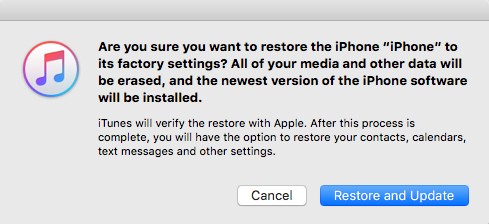
यह सॉफ्टवेयर के साथ किसी भी बड़ी समस्या को ठीक करने के लिए एक बहुत प्रभावी तरीका है, लेकिन यह डिवाइस से सभी डेटा को भी मिटा देगा। इसलिए प्रभावी रूप से बैकअप बनाना सुनिश्चित करें।
तरीका 3: बिना डेटा खोए iPhone 6 / 6s को अनफ्रीज कर दें
अंत में, आईफोन 6 को ठीक करने का एक और तरीका हैजमे हुए, आप डिवाइस को अनफ्रीज करने के लिए थर्ड-पार्टी सॉफ्टवेयर का उपयोग कर सकते हैं। इस विधि का एक बड़ा फायदा यह है कि आपको अपना सारा डेटा रखने के लिए मिल जाएगा। आपके द्वारा उपयोग किए जा रहे सॉफ़्टवेयर को https://www.tenorshare.com/products/reiboot.html कहा जाता है और यह एक प्रसिद्ध iOS मरम्मत उपकरण है।
चरण 1: अपने कंप्यूटर पर रीबूट डाउनलोड और इंस्टॉल करें। अगला, सॉफ़्टवेयर लॉन्च करें और जमे हुए iPhone को कंप्यूटर से कनेक्ट करें। डिवाइस को पहचानने के बाद "रिपेयर ऑपरेटिंग सिस्टम" पर क्लिक करें।

चरण 2: फिर आप नीचे जैसा इंटरफ़ेस देखेंगे, यदि आपका iOS डिवाइस ठीक से काम नहीं कर रहा है, तो "स्टार्ट रिपेयर" पर क्लिक करें।
चरण 3: फिर आप फर्मवेयर डाउनलोड स्क्रीन दर्ज करेंगे। आप फर्मवेयर के लिए बचत पथ सेट करने के लिए "ब्राउज" पर क्लिक कर सकते हैं। फिर iOS 12 फर्मवेयर पैकेज डाउनलोड करना शुरू करने के लिए "डाउनलोड" पर क्लिक करें।

चरण 4: फर्मवेयर डाउनलोड होने के बाद आप पुनर्प्राप्ति प्रक्रिया शुरू करने के लिए "मरम्मत अब" पर क्लिक कर सकते हैं।
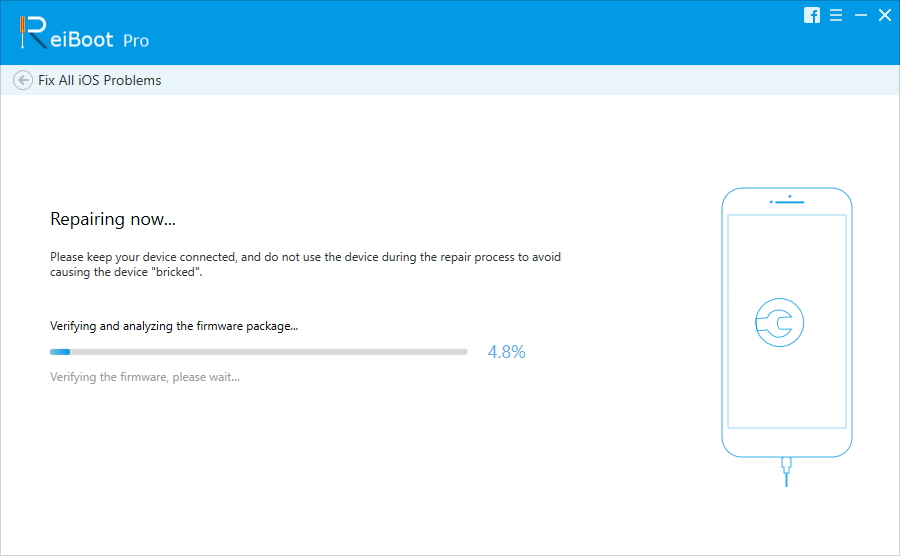
भाग 2: iPhone 6 ऐप फ्रीज़, कैसे ठीक करें
आपके कुछ महत्वपूर्ण को कुचलने या जमने सेiPhone ऐप बहुत निराशाजनक हैं। लेकिन कुछ तरीके हैं जिनसे आप उन्हें खुद से ठीक कर सकते हैं। ये बहुत सरल प्रक्रियाएं हैं; कोई भी इसे करने में सक्षम होगा, बस निम्नलिखित विवरण को बहुत सावधानी से पढ़ें।
तरीका 1: फोर्स क्विट एप्स
सबसे पहले, आपको उस ऐप को छोड़ने की आवश्यकता है जो थासमस्या पैदा करना लेकिन अगर आप इसे करने में असमर्थ हैं तो आप जबरदस्ती छोड़ सकते हैं। तो, यदि ऐप जवाब नहीं दे रहा है, तो बस इसे छोड़ दें और फिर से लॉन्च करें;
चरण 1: पावर बटन पर टैप करें और स्लाइड से पावर ऑफ स्क्रीन की प्रतीक्षा करें।
चरण 2: अब, बस पावर बटन, और फिर होम कुंजी को टैप और होल्ड करें।
आपने एप्लिकेशन / एप्लिकेशन को सफलतापूर्वक छोड़ने के लिए बाध्य किया है, लेकिन यदि आप ऐप को फिर से लॉन्च करना चाहते हैं, तो बस आइकन पर फिर से टैप करें।
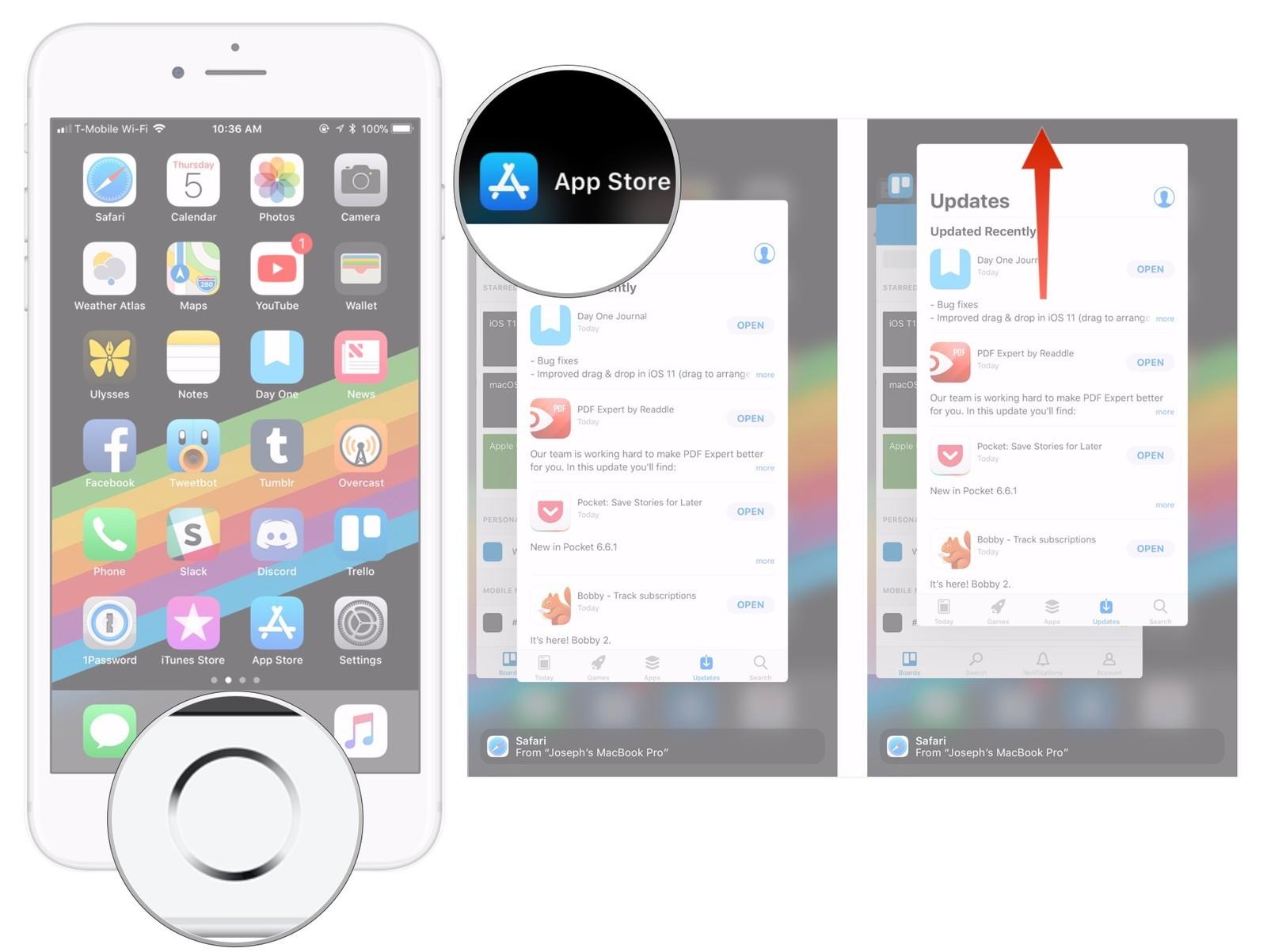
तरीका 2: ऐप फ्रीज़ करने के लिए iPhone को रीस्टार्ट करें
जमे हुए ऐप को ठीक करने के लिए आप iPhone को पुनरारंभ भी कर सकते हैं। यह बहुत संभव है कि जब डिवाइस फिर से चालू हो जाए, तो समस्या ठीक हो जाएगी। IPhone 6 को पुनरारंभ करना बहुत आसान है:
चरण 1: 3 सेकंड से अधिक के लिए पावर बटन दबाएं और दबाए रखें।
चरण 2: जब स्लाइडर स्क्रीन पर दिखाई देता है, तो डिवाइस को बंद करने के लिए इसे स्वाइप करें।
स्टेप 3: इसके बाद इसे फिर से चालू करें।
तरीका 3: आईफोन 6/6 एस पर आईओएस अपडेट करें
अंत में, यदि आप जमे हुए ऐप को ठीक करने में असमर्थ हैंउन विधियों के माध्यम से, आप अपने iPhone पर iOS को अपडेट कर सकते हैं, जो समस्या को स्थायी रूप से ठीक कर सकता है। ऐसी परिस्थितियों के दौरान, बस iOS अपडेट करने से बहुत सी चीजें ठीक हो सकती हैं लेकिन iOS अपडेट करने के 3 तरीके हैं, आप उनमें से किसी एक को चुन सकते हैं।
सेटिंग्स पर जाएं -> सामान्य -> सॉफ्टवेयर अपडेट। जांचें कि क्या कोई नया सॉफ़्टवेयर उपलब्ध है, यदि हां, तो उसे अपने iPhone पर डाउनलोड और इंस्टॉल करें।

फिर चाहे वो आपका आईफोन 6 हो या सिर्फ एक ऐपआपका iPhone 6, आपको अब और चिंतित होने की आवश्यकता नहीं है। यह तब बहुत निराशा होती है जब कोई ऐप या आईफ़ोन स्वयं जम जाता है; आप बस कुछ भी करने में असमर्थ होते हैं। लेकिन अब आप iOS डिवाइस को ठीक करने के लिए ऊपर वर्णित समाधान का उपयोग कर सकते हैं। , यदि समस्या सिस्टम से उत्पन्न होती है, तो। यदि यह एक हार्डवेयर समस्या है, तो इसे निकटतम सहायता केंद्र पर जांच लें।





![[पूर्ण गाइड] एक जमे हुए स्क्रीन iPhone को ठीक करें](/images/iphone-fix/full-guide-fix-a-frozen-screen-iphone.jpg)


![[पूर्ण समाधान] iPhone / iPad पर जमे हुए iOS 11/12 अपडेट को कैसे ठीक करें](/images/ios-11/full-solutions-how-to-fix-ios-1112-update-frozen-on-iphoneipad.jpg)
